إذا كنت تمتلك جهاز Sony PlayStation 5، فلديك عدة طرق مختلفة لتشغيل وحدة التحكم في الألعاب أو تنشيطها. على سبيل المثال، يمكنك القيام بذلك باستخدام وحدة التحكم اللاسلكية DualSense، من خلال تطبيق PS على هاتفك المحمول، أو عبر PS Remote Play على جهاز سطح المكتب.
سواء كنت واقفًا بجوار جهاز PS5 الخاص بك، أو جالسًا على الأريكة، أو في الغرفة المجاورة، سيرشدك هذا البرنامج التعليمي إلى كل أسلوب لتشغيل وحدة التحكم بالتفصيل.
1. اضغط على زر الطاقة الخاص بجهاز PS5
لنبدأ بالحصول على الطريقة الأكثر وضوحًا لإبعاد جهاز PlayStation 5 الخاص بك عن الطريق أولاً - زر الطاقة الموجود على غلاف وحدة التحكم. إنها أيضًا الطريقة الوحيدة لتشغيل PS5 عند إعداد وحدة التحكم لأول مرة.
إذا كنت تمتلك إصدار القرص الخاص بجهاز PS5، فسوف ترى زرين على الجانب الأمامي — الإخراج والطاقة. زر الطاقة أطول ويحتوي على رمز الطاقة القياسي على اليسار أو الأسفل. وفي الإصدار الرقمي لوحدة التحكم، يعد هذا هو الزر الفعلي الوحيد الموجود على الغلاف.
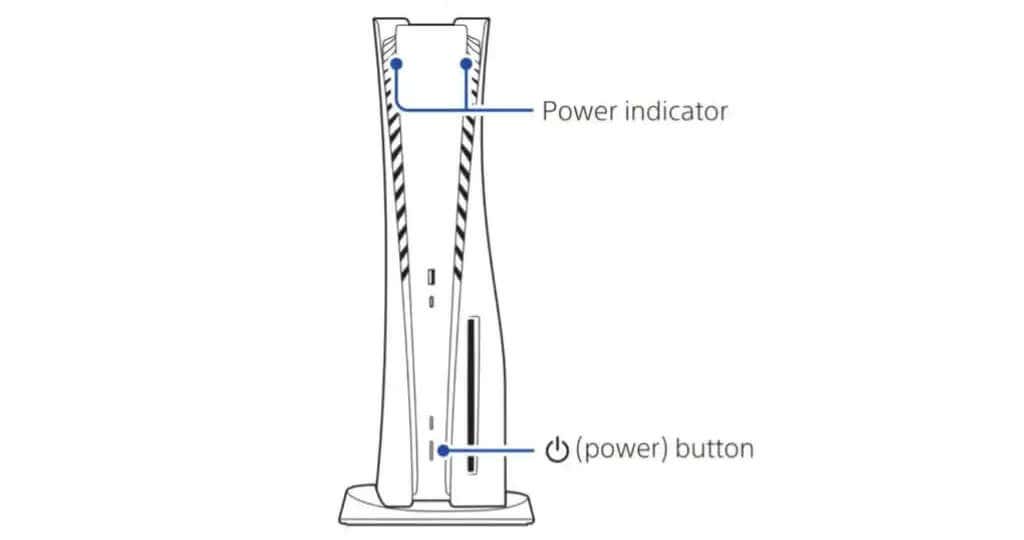
ما عليك سوى الضغط على زر الطاقةبعد توصيل جهاز PS5 بمنفذ طاقة لتشغيله. ستسمع إشارة صوتية لتأكيد تشغيل وحدة التحكم وسترى تسجيل الدخول أو الشاشة الرئيسية على التلفزيون أو الشاشة بعد ذلك مباشرة. يمكنك أيضًا الضغط على زر الطاقةلتنشيط وحدة التحكم من وضع الراحة.
ما هو وضع الراحة؟وضع الراحة هو حالة انخفاض الطاقة التي يقع فيها جهاز PS5 عندما تتركه خاملاً. يمكنك أيضًا وضع وحدة التحكم يدويًا في وضع الراحة - ما عليك سوى تحديدالدخول إلى وضع الراحةفي قائمة الطاقة بوحدة التحكم.
على عكس PlayStation 4، فإن زر الطاقة الخاص بجهاز PS5 ميكانيكي، لذا يجب عليك الضغط عليه لتشغيل وحدة التحكم أو تنشيطها.
2. اضغط على زر PS بوحدة التحكم DualSense
إن أبسط وأسهل وأفضل طريقة لتشغيل جهاز PlayStation 5 الخاص بك هي استخدام وحدة التحكم اللاسلكية DualSense. ولكن كيف؟
بافتراض أنك قمت بإعداد جهاز PS5 الخاص بك وإقران وحدة التحكم به، كل ما عليك فعله هو الضغط على زر PSبين عصا التحكم لتشغيل وحدة التحكم الخاصة بك. يؤدي هذا الإجراء أيضًا إلى تنشيط وحدة التحكم من وضع الراحة.

لست بحاجة إلى توصيل وحدة التحكم اللاسلكية DualSense بجهاز PS5 عبر USB حتى تعمل هذه الطريقة..
نصيحة رائعة: يمكنك الضغط على زر PSقبلتوصيل جهاز PS5 بمصدر طاقة، وستظل وحدة التحكم قيد التشغيل. طالما أن شريط الضوء الموجود على وحدة التحكم يومض.
3. استيقظ وأطلق الألعاب عبر تطبيق PS
يتيح لك تطبيق PS لنظامي التشغيل Android وiOS إدارة حساب PSN الخاص بك، وشراء العناصر من PlayStation Store، والتواصل مع الأصدقاء من خلال الدردشة النصية والصوتية. إنه تطبيق مصاحب رائع، لذا قم بتثبيته وربطه بجهاز PS5 الخاص بك إذا لم تكن قد قمت بذلك بالفعل.
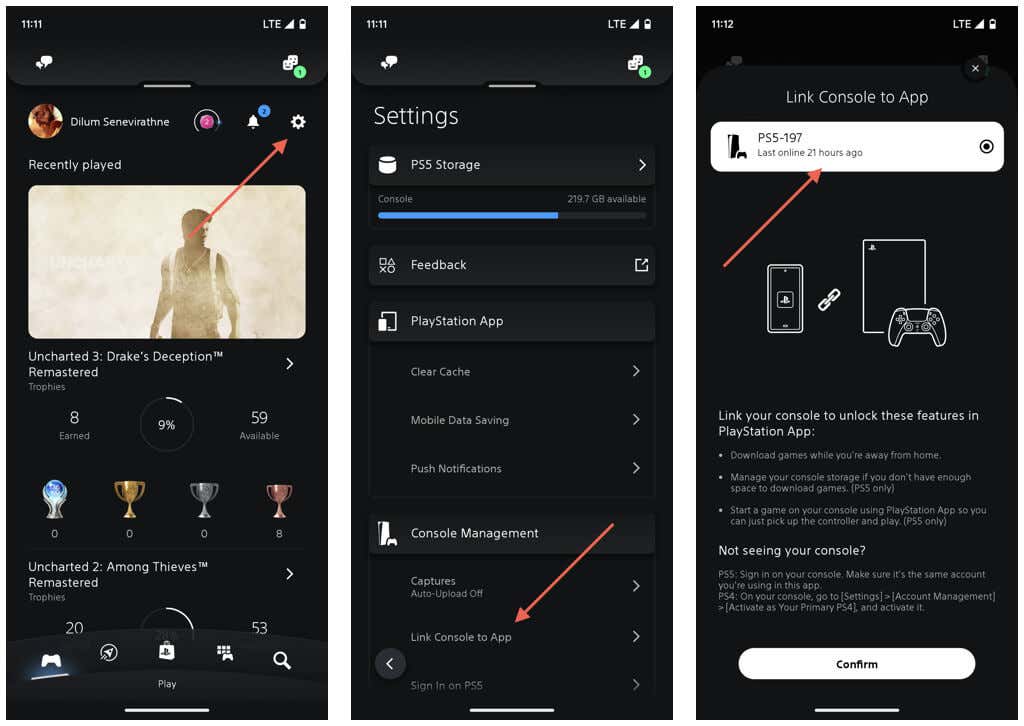
بالإضافة إلى ذلك، يمكنك استخدام تطبيق PS لتشغيل الألعاب وتشغيلها مباشرة على جهاز PlayStation 5 الخاص بك. ومع ذلك، هناك تحذيران. أولاً، هذه الطريقة تعمل فقط مع الألعاب الرقمية. ثانيًا، يجب أن تكون وحدة التحكم الخاصة بك في وضع الراحة.
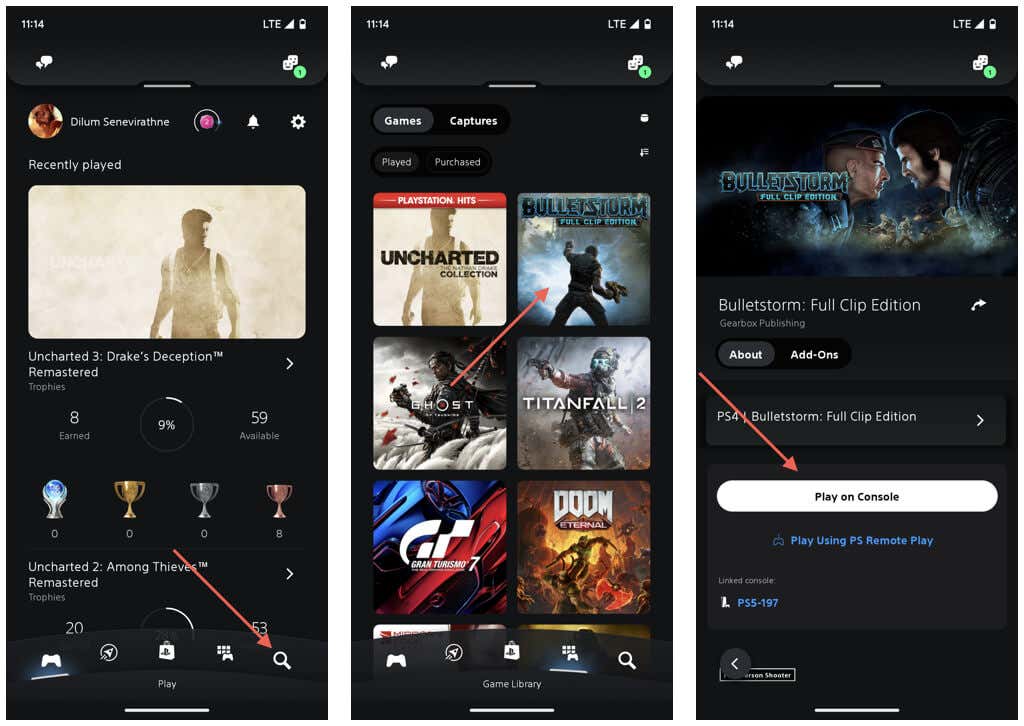
ملاحظة: لن تؤدي الإجراءات الأخرى، مثل تنزيل الألعاب إلى PS5 وإدارة وحدة التخزين الداخلية، إلى تنشيط وحدة التحكم من وضع الراحة.
4. استيقظ وتحكم في جهاز PS5 الخاص بك من خلال هاتفك
يتيح لك PS Remote Play تنشيط جهاز PS5 الخاص بك من وضع الراحة وتشغيل ألعاب الفيديو عن بُعد على Android أو iPhone. يمكنك أيضًا تشغيل الألعاب مع الاستمرار في جلسة اللعب على وحدة التحكم إذا كنت تريد ذلك.
تمكين اللعب عن بعد على PS5
لاستخدام PS Remote Play، يجب أن يكون لدى جهاز PS5 وجهازك المحمول اتصال بالإنترنت مع سرعات تحميل وتنزيل لا تقل عن 5 ميجابت في الثانية. إذا لم تكن هذه مشكلة، فإليك ما يجب عليك فعله.
يجب أن تبدأ بتمكين ميزة اللعب عن بُعد على جهاز PS5 الخاص بك. للقيام بذلك:
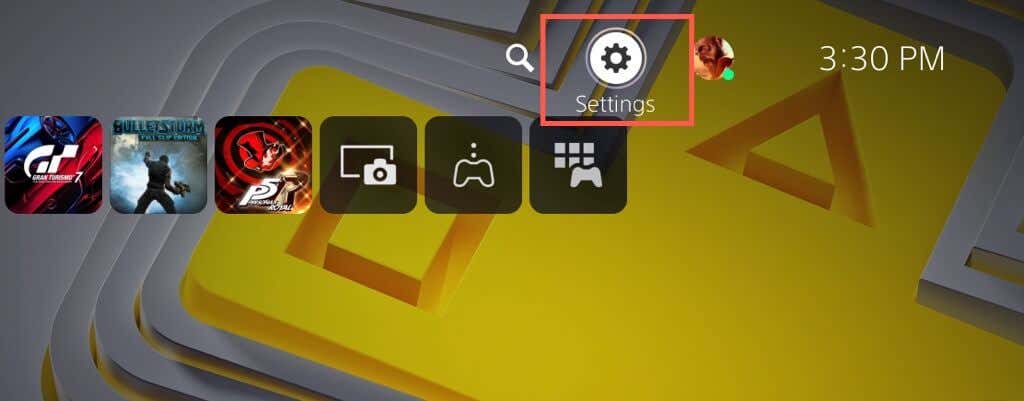 .
.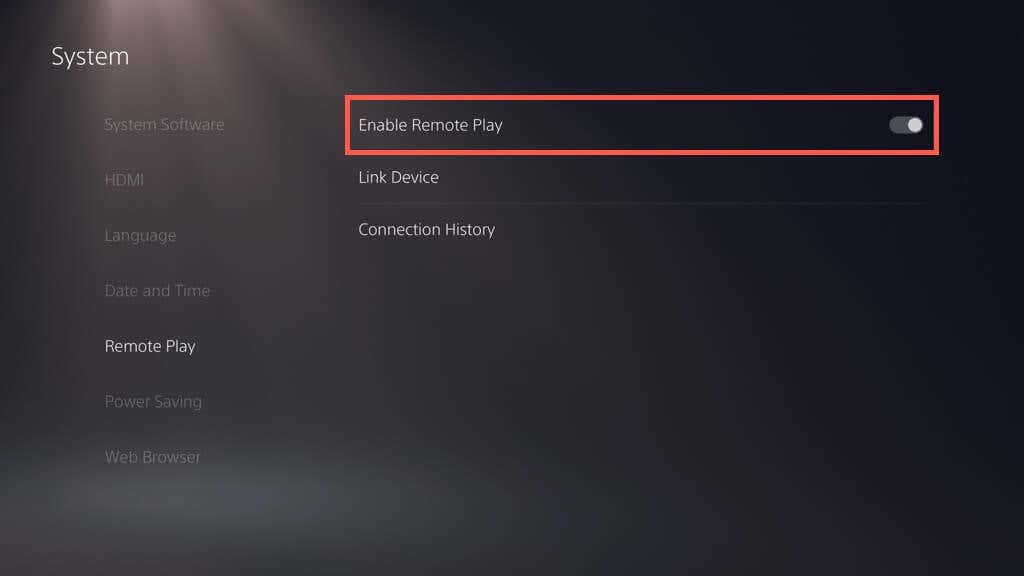
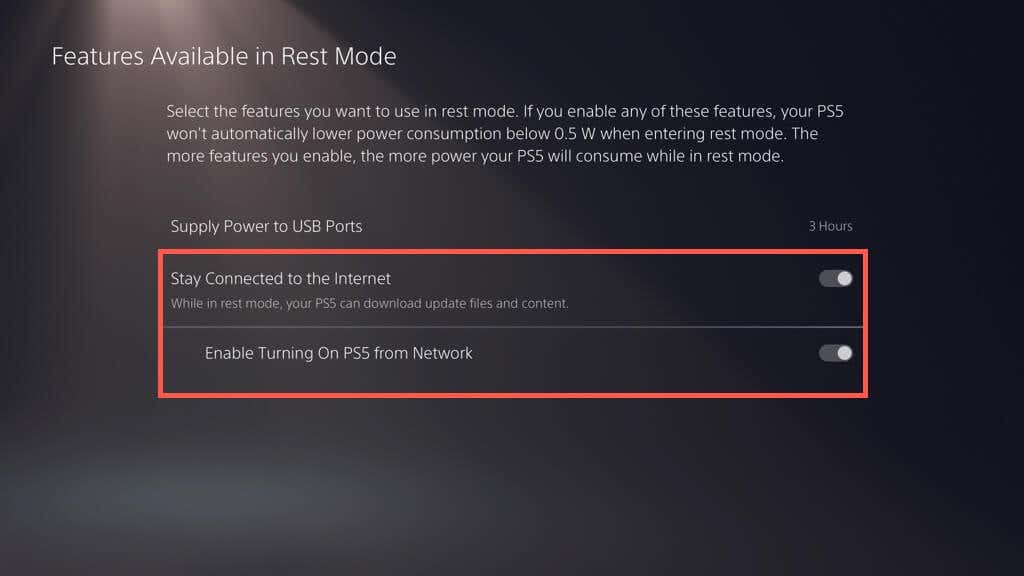
إعداد تطبيق PS Remote Play على الهاتف المحمول
بعد ذلك، قم بإعداد تطبيق PS Remote Play على جهاز Android أو iPhone.
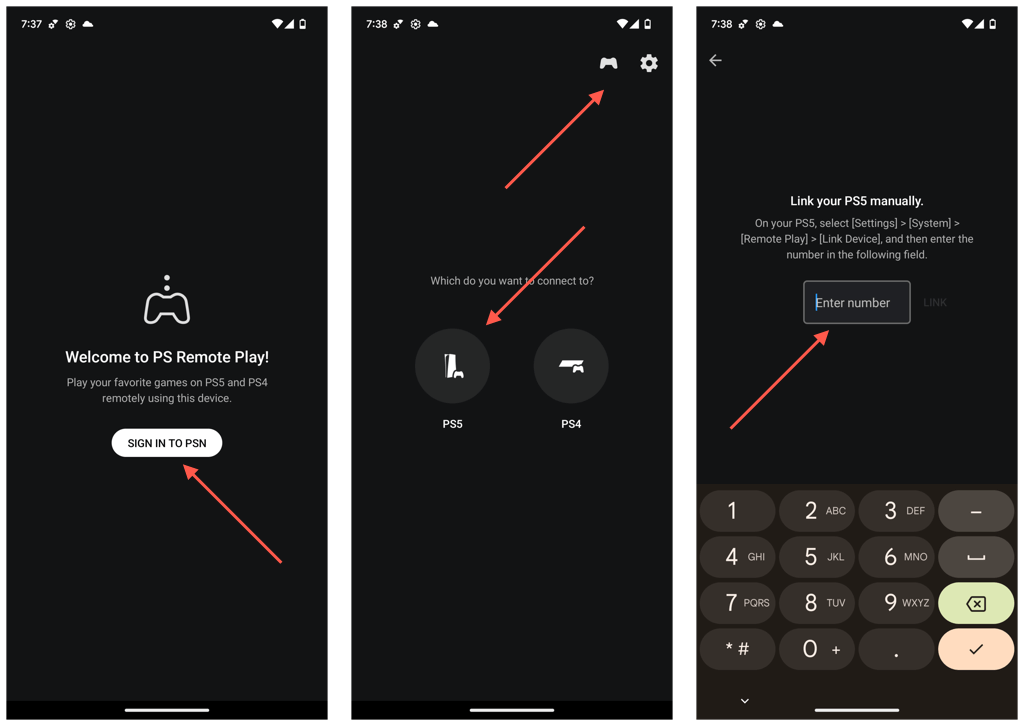
استيقظ على PS5 باستخدام تطبيق PS Remote Play
أنت الآن متصل عن بعد بجهاز PS5 الخاص بك. استخدم عناصر التحكم التي تعمل باللمس على الشاشة أو وحدة التحكم اللاسلكية DualSense للتفاعل ولعب الألعاب على وحدة التحكم عن بُعد. يعمل PS Remote Play في أي مكان (حتى عندما لا تكون في المنزل)، طالما أن وحدة التحكم والهاتف متصلان بالإنترنت.
في المرة التالية التي تكون فيها وحدة التحكم في وضع الراحة، يمكنك:
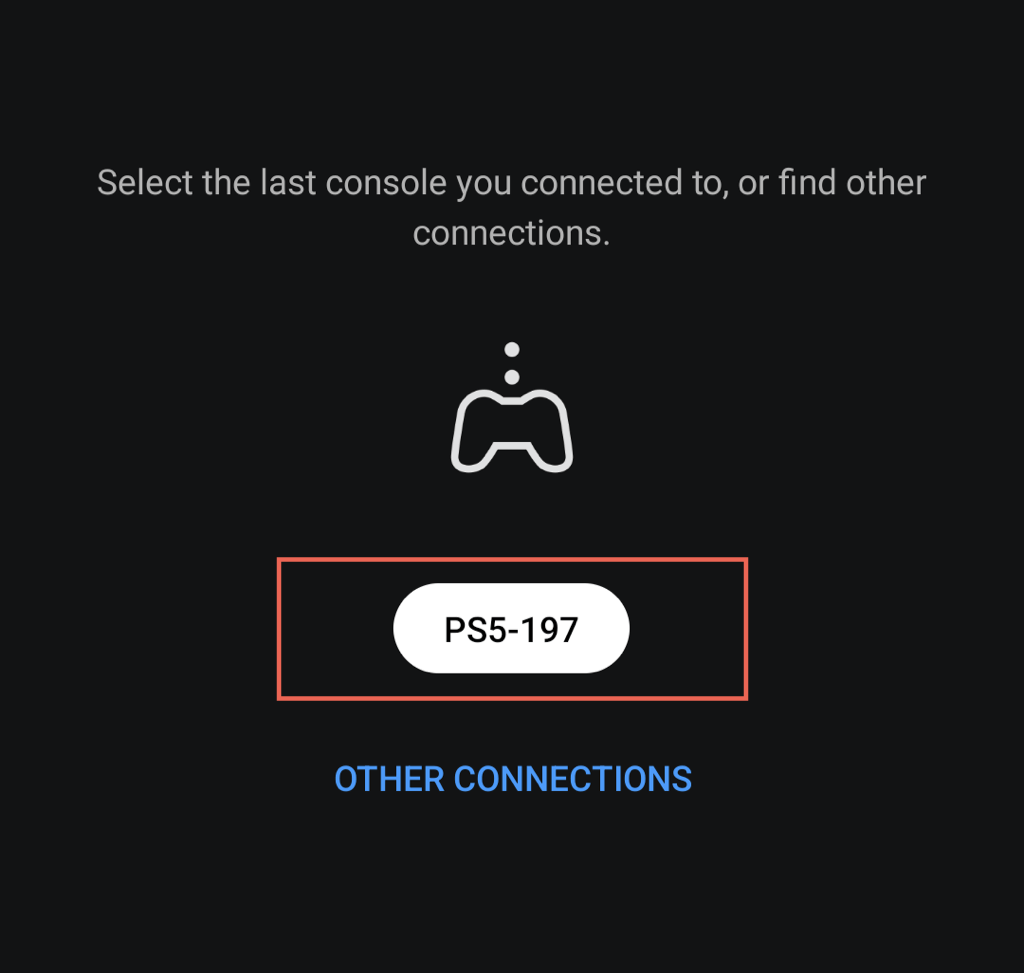
إذا كنت تريد التبديل إلى وحدة التحكم الخاصة بك، فما عليك سوى قطع اتصال PS Remote Play. للقيام بذلك، انقر فوق الزر الإعداداتفي الجزء السفلي الأيسر من الشاشة وحدد قطع الاتصال. بعد ذلك، اترك المربع بجوار وضع وحدة التحكم المتصلة في وضع إعادة التعيينبدون تحديد ثم انقر على موافق..
5. قم بتشغيل جهاز PS5 الخاص بك من خلال جهاز الكمبيوتر أو جهاز Mac
كما هو الحال على الهاتف المحمول، يتوفر PS Remote Play لأجهزة الكمبيوتر الشخصية وأجهزة ماك ، مما يسمح لك بتنشيط وحدة التحكم الخاصة بك وتشغيل الألعاب على شاشة أكبر بكثير لجهاز سطح المكتب أو الكمبيوتر المحمول.
يشبه الإجراء إعداد PS Remote Play على الأجهزة المحمولة. ما عليك سوى تمكين ميزة اللعب عن بُعد على جهاز PS5 الخاص بك، ثم تنزيل واستخدام تطبيق PS Remote Play للكمبيوتر أو ماك للاتصال بجهاز PS5 الخاص بك.
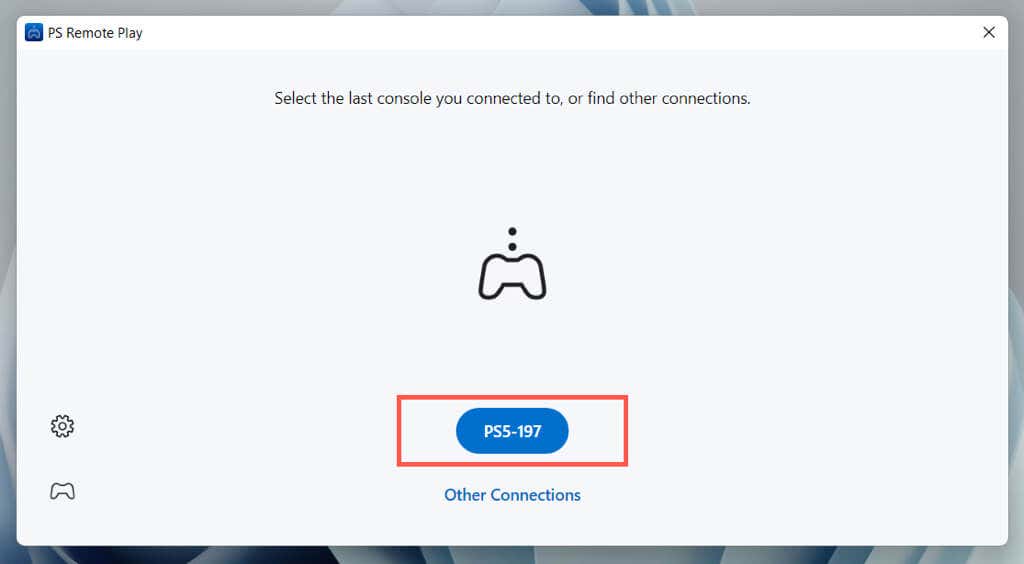
يمكنك استخدم وحدة التحكم اللاسلكية DualSense التفاعل وممارسة الألعاب. لا تحتاج إليه إذا كنت تريد فقط تنشيط جهاز PS5 الخاص بك، وتشغيل لعبة، ومواصلتها على وحدة التحكم الخاصة بك؛ ما عليك سوى استخدام مفتاحي السهموEnterعلى لوحة المفاتيح بدلاً من ذلك للتنقل الأساسي.
6. قم بتشغيل جهاز PS5 الخاص بك في الوضع الآمن
إذا واجهت مشكلات في استخدام جهاز PlayStation 5، فيجب عليك استخدام زر الطاقة ووحدة التحكم اللاسلكية DualSense لتشغيل وحدة التحكم في الوضع الآمن. إنها بيئة تتيح لك تشغيل العديد من عمليات التشخيص، مثل إعادة بناء قاعدة بيانات وحدة التحكم، وتثبيت تحديثات برامج النظام، وإعادة ضبط الإعدادات على إعدادات المصنع الافتراضية، وما إلى ذلك.
جرّب كل الطرق المختلفة لتشغيل جهاز PS5 الخاص بك
كما رأيت للتو، لديك طرق وحالات استخدام متعددة لتشغيل جهاز PS5 الخاص بك. يعد الضغط على زر PS الموجود على وحدة التحكم اللاسلكية DualSense هو الطريقة الأكثر ملاءمة، ولكن استمر في تجربة الطرق الأخرى لاكتشاف طرق جديدة ومثيرة لتحقيق أقصى استفادة من وحدة التحكم الخاصة بك. قم أيضًا بتشغيل PS5 في الوضع الآمن إذا واجهت مشكلات تتطلب استكشاف الأخطاء وإصلاحها بشكل متقدم.
.